Cara Mudah Bypass / Remove Sinkron Akun Google Di Samsung Galaxy
Pada kesempatan kali ini kami akan membahas cara mudah mengatasi sinkron google akun di samsung galaxy, Beberapa hari yang lalu saya mendapatkan Ponsel Samsung Galaxy J5 yang mengalami lupa pola kunci, Setelah saya lakukan Hard Reset pada Samsung Galaxy J5 dari menu recovery mode, biasanya jika telah dilakukan Reset, maka Samsung Galaxy akan normal kembali saat dinyalakan.
Teryata di Samsung Galaxy J5 ini kita harus melakukan verifikasi akun google yang pernah kita sinkronkan pada Samsung galaxy J5 tersebut, sedangkan pemilik Ponsel Samsung Galaxy J5 ini tidak tahu apa email dan password akun Google yang telah disinkronkan dengan Samsung galaxy J5, karena ponsel Samsung Galaxy J5 tersebut dibelinya dalam kondisi second atau bekas.
Masalah sepele ini sering terjadi oleh pengguna Samsung Galaxy J5, karena disaat membeli Samsung Galaxy tersebut, pembeli menyerahkan pembuatan email tersebut kepada penjual ponsel Samsung Galaxy, tetapi penjual tersebut tidak memberikan email serta password akun google yang telah terdaftar di Samsung Galaxy.
Setelah dibeli dan digunakan beberapa bulan, Samsung Galaxy tersebut mengalami gangguan Software, entah itu lemot, data internet tidak bisa di aktifkan, lalu pengguna datang ke konter untuk menanyakan keluhannya tersebut, kemudian pemilik konter memberikan saran supaya ponsel Samsung Galaxy harus di lakukan flash (Instal ulang).
Setelah itu pemilik konter melakukan flashing, yang lebih parahnya adalah pemilik konter tersebut melakukan Hard Reset, tetapi pemilik konter itu tidak memahami tentang program, karna biasanya setelah dilakukan Hard Reset, maka keluhan pemilik ponsel tersebut dapat teratasi.
Setelah selesai melakukan proses hard reset pada Samsung Galaxy, maka saat dinyalakan ponsel tersebut meminta akun google yang telah terdaftar sebelumnya di Samsung Galaxy tersebut, apabila device di setel ulang, maka permasalah yang baru akan muncul...Veryfy your account. Google, This device was reset , To countinue sign in s Google account that was previously synced on this device.?????
Untuk anda yang pengguna Samsung Galaxy J5 mengalami permasalahan yang sama seperti diatas, setelah dilakukan hard reset Samsung Galaxy meminta dimasukan email akun google yang lama. Jika permasalah anda sama seperti diatas, silakan anda ikuti cara Mudah Bypass / Remove Sinkron Akun Google di Samsung Galaxy dibawah ini untuk mengatasi permasalahan tersebut.
Bahan yang dibutuhkan
Cara Bypass / Remove Sinkron Akun Google di Samsung Galaxy diatas hanya berlaku untuk Security Patch 2016 kebawah, jika Samsung Galaxy anda memiliki Security Patch 2016 keatas, silakan anda gunakan file frp reset dibawah ini untuk mengatasinya.
Cara Bypass / Remove Sinkron Akun Google di Samsung Galaxy untuk Security Patch 2016 keatas anda hanya tinggal mengganti file menggunakan file firmware FRP Reset, untuk filenya sudah saya sediakan, silakan anda download terlebih dahulu dibawah ini.
Apabila saat menggunakan file Exynos menemukan kegagalan atau failed silakan anda mencoba menggunakan file Qualcomm, didalam folder anda akan menemukan sebuah file MS Word detail type Samsung Galaxy yang menggunakan Exynos dan Qualcomm.
Bypass / Remove Sinkron Akun Google di Samsung Galaxy Via Odin
Jika kabel USB OTG tidak terbaca pada Komputer atau Laptop dan untuk cara mengatasi masalah tersebut dapat anda lakukan flash terlebih dahulu menggunakan firmware terbaru, setelah itu barulah anda ikuti petunjuk seperti diatas.
Cara Menambahkan Akun Google Di Samsung Galaxy
Jika semua proses diatas telah selesai anda lakukan dan Ponsel Samsung Galaxy telah kembali bisa anda gunakan, untuk mengaktifkan semua fitur dari produk Google pada Samsung Galaxy, maka anda harus melakukan login terlebih dahulu menggunakan akun google atau email google anda di Samsung Galaxy dengan cara masuk ke Menu Setelan > Akun dan tambahkan akun Google Anda.
Apabila anda belum memiliki sebuah akun Google silakan anda buat terlebih dahulu akun google disini Buat Akun Google, selanjutnya silakan anda login menggunakan akun yang telah anda buat tadi.
Demikianlah Cara Mudah Bypass / Remove Sinkron Akun Google di Samsung Galaxy yang dikarenakan sebelumnya Samsung Glaxy J5 tersebut sudah terdaftar / disinkronkan menggunakan email akun google. Semoga artikel kali ini dapat membatu mengatasi permasalahan Verify your account google di Samsung galaxy. Selamat Mencoba dan semoga berhasil...
Teryata di Samsung Galaxy J5 ini kita harus melakukan verifikasi akun google yang pernah kita sinkronkan pada Samsung galaxy J5 tersebut, sedangkan pemilik Ponsel Samsung Galaxy J5 ini tidak tahu apa email dan password akun Google yang telah disinkronkan dengan Samsung galaxy J5, karena ponsel Samsung Galaxy J5 tersebut dibelinya dalam kondisi second atau bekas.
Masalah sepele ini sering terjadi oleh pengguna Samsung Galaxy J5, karena disaat membeli Samsung Galaxy tersebut, pembeli menyerahkan pembuatan email tersebut kepada penjual ponsel Samsung Galaxy, tetapi penjual tersebut tidak memberikan email serta password akun google yang telah terdaftar di Samsung Galaxy.
Setelah dibeli dan digunakan beberapa bulan, Samsung Galaxy tersebut mengalami gangguan Software, entah itu lemot, data internet tidak bisa di aktifkan, lalu pengguna datang ke konter untuk menanyakan keluhannya tersebut, kemudian pemilik konter memberikan saran supaya ponsel Samsung Galaxy harus di lakukan flash (Instal ulang).
Setelah itu pemilik konter melakukan flashing, yang lebih parahnya adalah pemilik konter tersebut melakukan Hard Reset, tetapi pemilik konter itu tidak memahami tentang program, karna biasanya setelah dilakukan Hard Reset, maka keluhan pemilik ponsel tersebut dapat teratasi.
Setelah selesai melakukan proses hard reset pada Samsung Galaxy, maka saat dinyalakan ponsel tersebut meminta akun google yang telah terdaftar sebelumnya di Samsung Galaxy tersebut, apabila device di setel ulang, maka permasalah yang baru akan muncul...Veryfy your account. Google, This device was reset , To countinue sign in s Google account that was previously synced on this device.?????
Untuk anda yang pengguna Samsung Galaxy J5 mengalami permasalahan yang sama seperti diatas, setelah dilakukan hard reset Samsung Galaxy meminta dimasukan email akun google yang lama. Jika permasalah anda sama seperti diatas, silakan anda ikuti cara Mudah Bypass / Remove Sinkron Akun Google di Samsung Galaxy dibawah ini untuk mengatasi permasalahan tersebut.
Bahan yang dibutuhkan
- Remove FRP lock Samsung
- Kabel USB OTG
- Memori Card MicroSD
Bypass / Remove Sinkron Akun Google di Samsung Galaxy
- Pertama silakan anda lakukan Ekstrak dan Copy remove FRP lock Samsung.apk yang telah anda Download tadi ke Memory Card MicroSD.
- Kemudian nyalakan Ponsel Samsung Galaxy dan tunggu hingga ke tahap verifikasi your account.
- Setelah itu silakan anda hubungkan MicroSD ke Samsung Galaxy menggunakan Kabel USB OTG.
- Jika sudah terhubung, maka akan muncul isi dari memori card, lalu cari file remove FRP lock Samsung.apk.
- Setelah file tersebut ketemu, silakan anda lakukan instal remove FRP lock Samsung.apk tadi dan tunggu hingga proses instal selesai. Apabila proses instal telah selesai, selanjutnya silakan anda langsung pilih OPEN untuk membuka aplikasi remove FRP lock Samsung.apk.
- Maka secara otomatis anda akan di arahkan ke menu setelan Samsung Galaxy.
- Selanjutnya silakan anda pilih Backup and Reset.
- Lalu pilih lagi Factory data reset
- Kemudian pilih RESET DEVICE
- Dan yang terakhir pilihlah ERASE EVERYTHING dan tunggu hingga proses reset Samsung Galaxy sampai selesai.
- Apabila proses reset telah selesai dilakukan, maka seharusnya ponsel Samsung Galaxy telah dapat digunakan dengan normal kembali, jika anda melakukan reset lagi, anda tidak akan diminta kembali memasukan email akun google yang telah disinkron sebelumnya di Samsung Galaxy tersebut.
- Jika semua proses diatas telah anda lakukan dengan benar, tentunya sekarang ponsel Samsung Galaxy sudah dapat digunakan dengan normal kembali.
- Selesai
Cara Bypass / Remove Sinkron Akun Google di Samsung Galaxy diatas hanya berlaku untuk Security Patch 2016 kebawah, jika Samsung Galaxy anda memiliki Security Patch 2016 keatas, silakan anda gunakan file frp reset dibawah ini untuk mengatasinya.
Cara Bypass / Remove Sinkron Akun Google di Samsung Galaxy untuk Security Patch 2016 keatas anda hanya tinggal mengganti file menggunakan file firmware FRP Reset, untuk filenya sudah saya sediakan, silakan anda download terlebih dahulu dibawah ini.
Apabila saat menggunakan file Exynos menemukan kegagalan atau failed silakan anda mencoba menggunakan file Qualcomm, didalam folder anda akan menemukan sebuah file MS Word detail type Samsung Galaxy yang menggunakan Exynos dan Qualcomm.
Bypass / Remove Sinkron Akun Google di Samsung Galaxy Via Odin
- Hal pertama kita harus beralih ke Samsung Galaxy terlebih dahulu...Samsung Galaxy harus dalam keadaan OFF (Matikan Samsung Galaxy).
- Lalu masuk ke Download Mode di Samsung Galaxy dengan cara menekan dan tahan secara bersamaan tombol Home + Down + Power, setelah itu akan tampil peringatan dan kemudian tekan lagi tombol Volume Up untuk melanjutkan menuju Download Mode.
- Selanjutnya kita akan beralih ke komputer...apabila file firmware frp reset telah di Download, kemudian lakukan Ekstrak file firmware frp reset ke Komputer.
- Setelah itu silakan anda buka atau jalankan aplikasi Odin yang telah anda Download sebelumnya tadi.
- Kemudian klik tombol AP pada aplikasi Odin tersebut, lalu masukan file firmware frp reset ke Odin.
- Selanjutnya silakan anda klik tombol Start pada Odin.
- Apabila proses di aplikasi Odin telah berhasil, maka akan tampil bacaan PASS.
- Selesai
Jika kabel USB OTG tidak terbaca pada Komputer atau Laptop dan untuk cara mengatasi masalah tersebut dapat anda lakukan flash terlebih dahulu menggunakan firmware terbaru, setelah itu barulah anda ikuti petunjuk seperti diatas.
Cara Menambahkan Akun Google Di Samsung Galaxy
Jika semua proses diatas telah selesai anda lakukan dan Ponsel Samsung Galaxy telah kembali bisa anda gunakan, untuk mengaktifkan semua fitur dari produk Google pada Samsung Galaxy, maka anda harus melakukan login terlebih dahulu menggunakan akun google atau email google anda di Samsung Galaxy dengan cara masuk ke Menu Setelan > Akun dan tambahkan akun Google Anda.
Apabila anda belum memiliki sebuah akun Google silakan anda buat terlebih dahulu akun google disini Buat Akun Google, selanjutnya silakan anda login menggunakan akun yang telah anda buat tadi.
Demikianlah Cara Mudah Bypass / Remove Sinkron Akun Google di Samsung Galaxy yang dikarenakan sebelumnya Samsung Glaxy J5 tersebut sudah terdaftar / disinkronkan menggunakan email akun google. Semoga artikel kali ini dapat membatu mengatasi permasalahan Verify your account google di Samsung galaxy. Selamat Mencoba dan semoga berhasil...

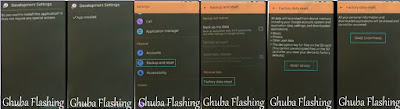

Post a Comment for "Cara Mudah Bypass / Remove Sinkron Akun Google Di Samsung Galaxy"